按需截屏全python使用tkinter实现透明窗体实现实用的截屏功能(第五篇)
Posted dhjabc_1
tags:
篇首语:本文由小常识网(cha138.com)小编为大家整理,主要介绍了按需截屏全python使用tkinter实现透明窗体实现实用的截屏功能(第五篇)相关的知识,希望对你有一定的参考价值。
我一直在思索实现一个透明的窗体,然后可以基于这个窗体可以开发出各种好玩的应用(如桌面运动的小人、运动的小球、截图、录制GIF等等),今天无意间居然让我把其中一个最核心的技术难关突破了,我非常高兴,也借这个机会跟大家分享一下。
这一期,我们将实现有趣的截屏功能,类似QQ截图。
欢迎坚持往下看。
文章目录
一、主界面实现
(一)实现最简单的窗体
from tkinter import *
if __name__ == '__main__':
tk = Tk()
tk.geometry('500x400+500+150')
tk.title('有趣的透明窗体-开篇了!!!')
canvas = Canvas(tk)
canvas.pack(fill=BOTH, expand=Y)
tk.mainloop()
太简单了,不详细说了,相信大家都看得懂。
(二)把灰色设置成透明色
TRANSCOLOUR = 'gray'
tk.wm_attributes('-transparentcolor', TRANSCOLOUR)
(三)放置一个矩形框在canvas上
canvas.create_rectangle(0, 0, canvas.winfo_width(), canvas.winfo_height(), fill=TRANSCOLOUR, outline=TRANSCOLOUR)
(四)让透明窗体不断重画的onsize函数
def on_resize(evt):
tk.configure(width=evt.width,height=evt.height)
canvas.create_rectangle(0, 0, canvas.winfo_width(), canvas.winfo_height(), fill=TRANSCOLOUR, outline=TRANSCOLOUR)
print(canvas.winfo_width())
(五)绑定onsize函数
tk.bind('<Configure>', on_resize)
(六)透明窗体的效果
哈哈,透明主界面效果出来了。
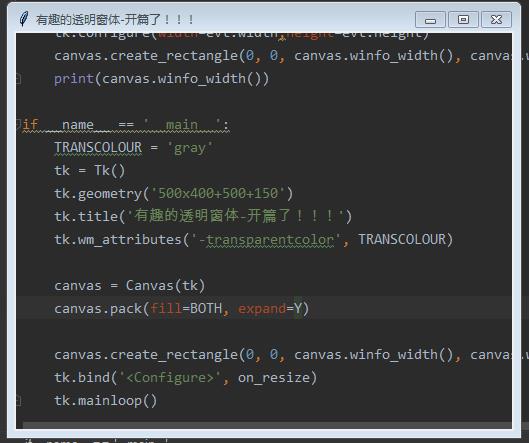
二、截屏功能实现
(一)增加截屏按钮
b = Button(tk, text='全屏截图', command=CaptureFullScreen)
b.pack()
b = Button(tk, text='框框截图', command=CaptureScreen)
b.pack()
(二)实现截全屏功能
def CaptureFullScreen():
rect=(0,0,tk.winfo_screenwidth(),tk.winfo_screenheight())
im=ImageGrab.grab(rect) #截取目标图像
im.save("CaptureFullScreen.jpeg",'jpeg') #前面一个参数是保存路径,后面一个参数是保存格式
功能实现:通过获取屏幕的矩形框大小rect,然后调用PIL提供的ImageGrab.grab(rect),生成图形对象,然后save成jpeg文件。完成截图动作。
(三)实现按需截图功能
def CaptureScreen():
HWND = win32gui.FindWindow(None,'有趣的透明窗体-开篇了!!!')
print(HWND)
rect=win32gui.GetWindowRect(HWND) #获取当前窗口坐标
# left, top, right, bottom = win32gui.GetWindowRect(hwnd)
win32gui.SetFocus(HWND)
rect = (rect[0]+10,rect[1]+32,rect[0]+10+ canvas.winfo_width(),rect[1]+10+canvas.winfo_height()+16)
print(rect)
im=ImageGrab.grab(rect) #截取目标图像
im.save("CaptureScreen.jpeg",'jpeg') #前面一个参数是保存路径,后面一个参数是保存格式
(四)运行效果
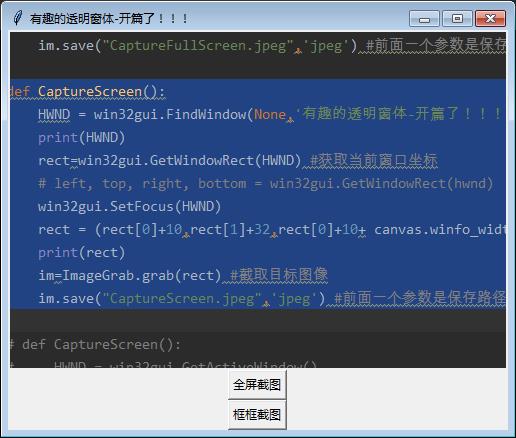
(五)截取的图片效果
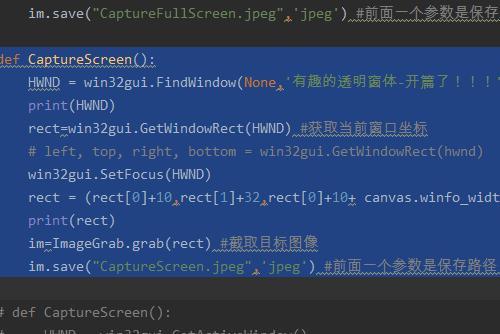
从效果上看,还可以。
再深入研究可以有更多更有趣的应用。
分享是一种快乐,希望我们一起快乐,我走过的坎、尝试过的bug,希望你们可以不用再尝试。
对代码有兴趣的朋友们,欢迎关注和点赞,后续我会分享这部分的完整代码给各位,希望大家不是拿来主义,能点点赞、关注一下我啊。
欢迎持续关注,比心。
以上是关于按需截屏全python使用tkinter实现透明窗体实现实用的截屏功能(第五篇)的主要内容,如果未能解决你的问题,请参考以下文章